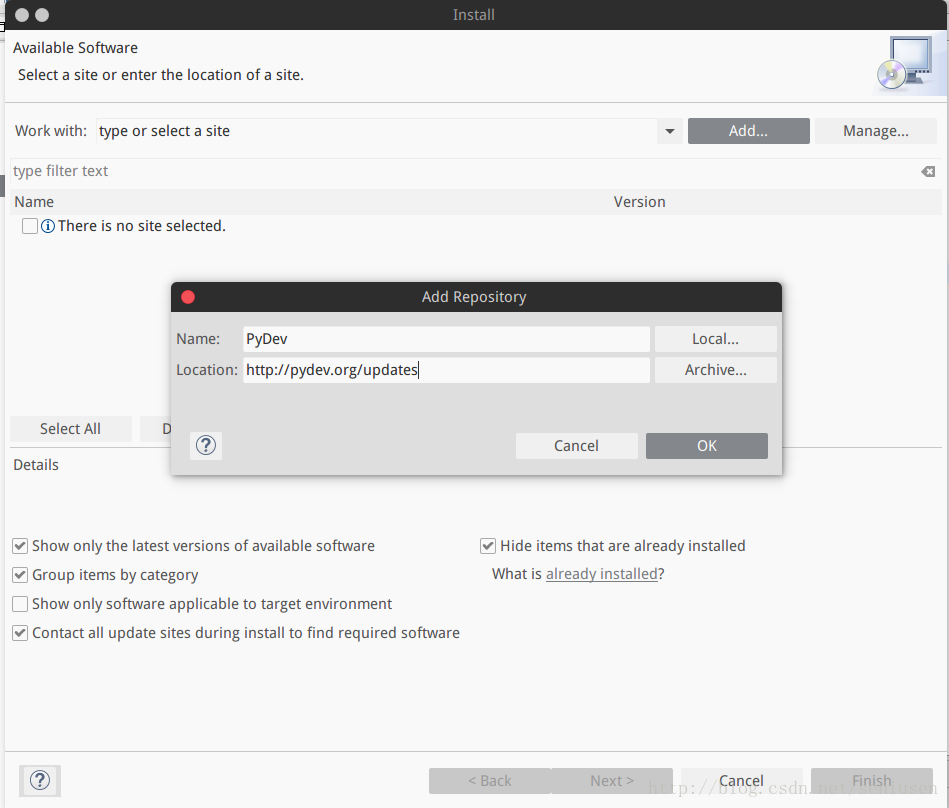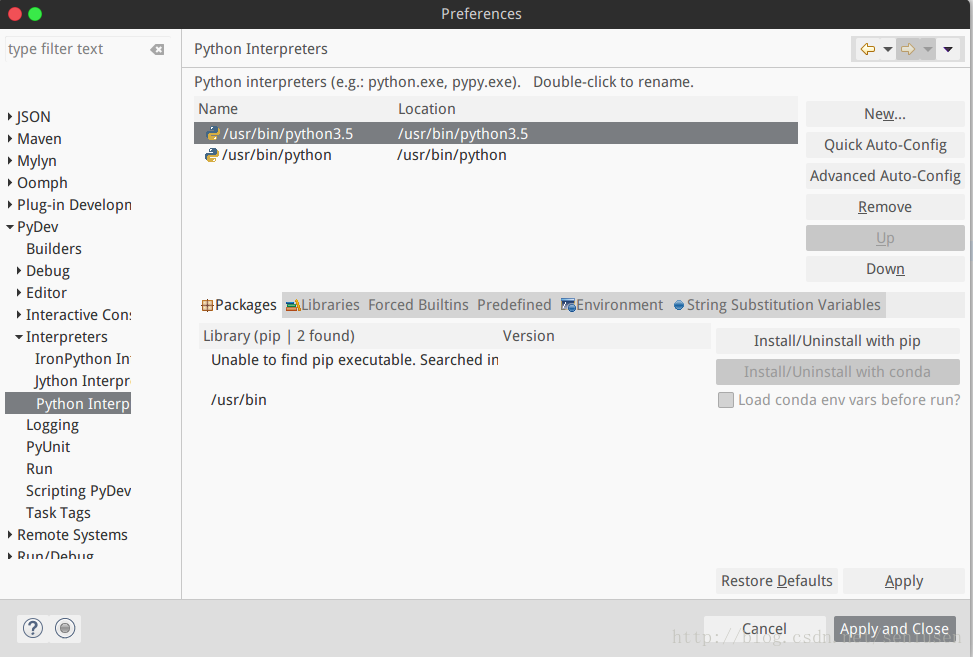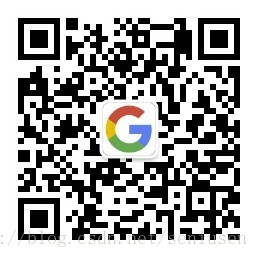Python 學習之工具篇-在 Ubuntu 16.04 下用 Eclipse+PyDev 配置 Python 開發環境
阿新 • • 發佈:2019-01-01
將來研究生的方向和深度學習有關,趁著現在大四課程比較輕鬆,先學習一下深度學習必備的程式語言 Python。工欲善其事,必先利其器。一個好用的 IDE 將會使你的學習事半功倍,下面就是我本人在 Ubuntu 16.04 系統下用 Eclipse+PyDev 配置 Python 開發環境的過程。
一、前期準備
二、安裝 Eclipse
- 解壓 jdk-8u144-linux-x64.tar.gz 到 /java/eclipse/jre
- 解壓 eclipse-jee-oxygen-1-linux-gtk-x86_64.tar.gz 到 /java/eclipse
- 配置 JDK 的環境變數,執行
sudo gedit ~/.bashrc,在文件末尾新增以下內容並儲存
export JAVA_HOME=/java/eclipse/jre
export JRE_HOME=${JAVA_HOME}/jre
export CLASSPATH=.:${JAVA_HOME}/lib:${JRE_HOME}/lib
export PATH=${JAVA_HOME}/bin:$PATH- 執行
source ~/.bashrc,使環境變數生效 - 執行
java -version,出現以下資訊說明 JDK 環境配置成功
- 雙擊 /java/eclipse 下的 eclipse 即可啟動 Eclipse
三、安裝 PyDev 外掛
開啟 Eclipse,在 Help -> Installl New Software 中點選 Add,在 Name 裡面填入 PyDev,在 Location 裡面填入 http://pydev.org/updates
點選 OK ,選擇 PyDev 下的 PyDev for Eclipse,別的都不要選
- 如果你的 Python 版本不是最新,建議不要勾選下面的 show only the latest versions of available software 這行,去掉√即可
- 然後一直 next ,中間會讓你接受軟體協議,等待安裝完後重啟 Eclipse
四、配置 PyDev 外掛和切換 Python 版本
Ubuntu16.04 已經預設安裝了 Python 2.7 版本,我們可以再自己下載一個 Python 3.5 版本在需要的時候隨時切換,畢竟以後都要用到最新版本的 Python 語法。
在 Windows -> Preference -> PyDev -> Interpreters -> Python Interpreter 中點選 New
到這裡 Python 的開發環境就配置好了,接下來就開啟一段美好的 Python 程式設計之旅吧!
獲取更多精彩,請關注「seniusen」!